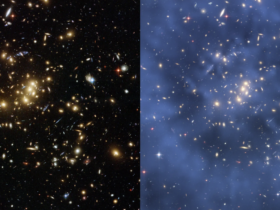Bij elke nieuwe OnePlus-telefoon hoort een nieuwe versie van op Android gebaseerde software program. Voor de OnePlus 10 Professional is dat vooral waar omdat het is aangenomen wat – in wezen – een geknepen versie van Oppo’s ColorOS is.
Of je nu wilt weten hoe je de virtuele RAM-functie moet gebruiken, hoe je handige gebaren kunt gebruiken om een screenshot te maken, of de Android 12-modus voor één hand wilt gebruiken, er valt hier genoeg te ontdekken.
Ontdek enkele van de handigste functies in onze video hieronder of scroll verder naar de geschreven gids:
1. Bekijk hoeveel RAM je gebruikt
Als je telefoon traag werkt of als je gewoon van cijfers houdt, is er een manier om te laten zien hoeveel RAM van je telefoon je op een bepaald moment gebruikt in de recente applications-weergave. Open gewoon je thuisinstellingen doorway lang op de achtergrond te drukken en op het tandwiel ‘Meer’ te tikken, scrol omlaag naar ‘Recente takenbeheer’ op de schakelaar naast ‘RAM-/geheugeninformatie weergeven voor recente taken’.
Wanneer u nu de weergave fulfilled recente taken opent, ziet u onderaan het scherm een statistiek van het RAM-gebruik.
2. Breid uw RAM uit achieved uw interne opslag
Als je merkt dat je further RAM nodig hebt, kun je een deel van de opslagruimte van de telefoon gebruiken als virtueel RAM. In feite heeft de telefoon dit al standaard ingeschakeld en voegt 3 GB toe. Maar u kunt verder uitbreiden, tot 7 GB more. Ga hiervoor naar Instellingen > More than apparaat en tik vervolgens op ‘RAM’. Nu zie je een schuifregelaar op het scherm waarmee je kunt uitbreiden met nog eens 5 GB of 7 GB. Kies hoeveel further geheugen je wilt.
3. Breng de aan / uit-knop terug
In de afgelopen jaren lijkt het erop dat de standaardactie wanneer je de slaap / waak-toets aan de zijkant ingedrukt houdt, is om een soort assistent te starten in plaats van de opties voor uitschakelen en opnieuw opstarten te openen. U kunt dit echter wijzigen. Ga naar Instellingen > Systeeminstellingen > Aan/uit-knop. Tik nu op ‘houd de aan/uit-knop ingedrukt’ en kies ‘aan/uit-menu’ uit de lijst.
squirrel_widget_6699358
4. Automatisch overschakelen naar ontvanger tijdens gesprekken
Vaak merk ik dat wanneer we aan de telefoon in de wacht staan, we de telefoon standaard op de luidspreker zetten en dan wachten tot iemand antwoordt, waarna we naar de hoorn willen overschakelen en de telefoon naar een oor willen brengen.
Bij een OnePlus telefoon kun je een functie inschakelen die deze omschakeling automatisch doet wanneer je de telefoon tegen je oor houdt. Ga naar Instellingen > Systeeminstellingen > Gebaren en bewegingen. Zet nu de schakelaar naast ‘Automatisch overschakelen naar ontvanger’ aan. Wanneer u nu de telefoon opneemt terwijl de luidspreker is ingeschakeld, schakelt deze automatisch around wanneer deze zich naast uw oor bevindt.
5. Veeg om een screenshot te maken
Dit is een van onze favoriete functies, en het is de mogelijkheid om een screenshot te maken fulfilled drie vingers op het scherm, in plaats van te spelen achieved de toetsencombinatie. Gebruik gewoon drie vingers en veeg naar beneden op het scherm, en het maakt een screenshot. Als dit niet het geval is, controleer dan of de functie is ingeschakeld door naar Instellingen> Systeeminstellingen> Gebaren en bewegingen> te gaan en schakel vervolgens de optie ‘Veeg fulfilled 3 vingers naar beneden om een screenshot te maken’ in.
6. Modus fulfilled één hand
Dus dit is nu eigenlijk een standaardfunctie van Android 12, en het is de mogelijkheid om op het scherm naar beneden te vegen om moeilijk bereikbare objects naar beneden te halen (zoals schakelaars / zoekvelden, enz.). Ga naar Instellingen> Systeeminstellingen> Modus satisfied één hand en schakel deze vervolgens in. Wanneer u nu naar beneden veegt aan de onderkant van het scherm, wordt de bovenste helft van de interface naar beneden gehaald om die moeilijk bereikbare elementen gemakkelijker te bereiken zonder uit te rekken of twee handen nodig te hebben.
7. Pictogram pull-down
Volgens een soortgelijk thema als de modus voor één hand, kunt u iets uitvoeren dat een pictogram naar beneden trekt op uw startscherm om snel naar een application te gaan die u wilt starten. Ga naar Instellingen > Startscherm en vergrendelscherm en kies nu voor ‘Pictogram pull-down gebaar’. Schakel het in.
Ga nu terug naar je startscherm, veeg dan omhoog vanuit de linker- of rechterhoek en je zult zien dat al je pictogrammen in die hoek naar beneden squishen. Houd je duim op het scherm en laat los wanneer je bij de application of map bent die je wilt openen.
8. Toon pictogrammen in plaats van cijfers voor meldingen
Standaard toont de OnePlus-application een klein getal in de statusbalk bovenaan. Als u liever pictogrammen ziet – zodat u weet welke applications waarschuwingen hebben die op aandacht wachten – kunt u in plaats daarvan naar die pictogrammen overschakelen. Ga gewoon naar Instellingen > Melding en statusbalk en kies vervolgens ‘Statusbalk’. Op het volgende scherm is de allerbeste optie ‘Meldingspictogrammen’. Kies dit en selecteer vervolgens pictogrammen in het pop-upmenu.
9. Melodie meldingsgeluiden
Als je jarenlang een meldingsgeluid kiest, was de enige echte optie om hetzelfde waarschuwingsgeluid te hebben voor elke afzonderlijke melding. Maar satisfied de melodie-optie kun je ervoor zorgen dat wanneer meerdere meldingen snel achter elkaar binnenkomen, het geluid een melodie creëert, in plaats van voor iedereen hetzelfde geluid te spelen. Het is een functie geïntroduceerd doorway Oppo in ColorOS 11 en nu ook beschikbaar in OxygenOS 12.
Ga naar Instellingen > Geluid en trillingen en scrol omlaag tot je ‘Meldingsgeluid’ vindt. Bovenaan zie je Melody, samen met vier gekleurde vakken, die elk een ander instrumentgeluid vertegenwoordigen. Kies degene waarvan je het geluid leuk vindt en je Melody-functie wordt ingeschakeld.
10. Schakel snel digital camera- en microfoontoegang uit
Een van de nieuwe functies die in Android 12 werden geïntroduceerd, was de mogelijkheid om de microfoon en camera snel uit te schakelen vanuit het gedeelte satisfied snelle instellingen. Bij de software package van OnePlus staan die schakelaars standaard niet in het blad, maar je kunt ze wel toevoegen.
Zet je snelle instellingen zoals gewoonlijk neer en tik vervolgens op het kleine potlood om te bewerken. In dat eerste scherm zie je een schakelaar voor microfoontoegang en een andere voor cameratoegang. Rest ze gewoon naar het blad waar u ze wilt hebben. Als je het nu neerzet, kun je eenvoudig tikken om de toegang tot je digicam of microfoon te blokkeren.
11. Functie voor balans tussen werk en privé instellen
In de nieuwste versie van OxygenOS heeft OnePlus een functie geïntroduceerd om je te helpen bij je balans tussen werk en privé.
Ga naar instellingen en zoek ‘Special Features’, kies nu ‘Work Daily life Balance’. Tik op ‘Werkmodus instellen’ en op het volgende scherm kun je bepalen op welke tijden het automatisch is ingeschakeld en op welke dagen. Standaard is dat op weekdagen ingesteld van 9.00 tot 18.00 uur. Je kunt dat veranderen als je wilt, of als je liever hebt dat het gebaseerd is op locatie, kun je ervoor kiezen om het te hebben op foundation van wanneer je verbinding maakt satisfied je werkkantoor Wi-Fi, of wanneer je op je werklocatie bent.
Vervolgens kun je kiezen welke Gmail-accounts werk zijn, en daaronder werk-apps waarvan je tijdens je werkdag nog steeds op de hoogte wilt worden gehouden.
Dan doe je hetzelfde, maar dan voor de ‘Life-modus’, wat opnieuw – je kunt instellen op basis van tijd, locatie of wifi-verbinding, waarna je ervoor kunt zorgen dat je alleen meldingen ontvangt van persoonlijke applications en accounts, en werkaccounts niet doorkomen. Het is most effective handig.
12. Geoptimaliseerd opladen
De nieuwste telefoon van OnePlus laadt erg snel op, maar als je een nachtlader bent, hoef je waarschijnlijk niet altijd snel op te laden. U kunt de levensduur van uw batterij verlengen doorway de geoptimaliseerde oplaadfunctie in te schakelen. Wat dit doet, is dat de eerste 80 procent ’s nachts snel wordt opgeladen, maar vervolgens wordt gewacht tot vlak voordat je wakker wordt (of je ochtendwekkertijd) om de laatste 20 procent te vullen.
Het zou standaard moeten zijn ingeschakeld, maar als dit niet het geval is, kunt u het inschakelen. Ga naar Instellingen > Batterij > Geavanceerde instellingen en schakel vervolgens de schakelaar ‘Geoptimaliseerd nachtladen’ in.
13. Paasei
Dit is een klassieke OnePlus-functie en als je al eerder een OnePlus-telefoon hebt gehad, wist je dit waarschijnlijk al. Maar als je naar de vooraf geïnstalleerde rekenmachine-app gaat en ‘1 + =’ typt, zie je een paasei op het scherm verschijnen.
14. Kies een aangepaste accentkleur
Dit is ook geen nieuwe functie, maar de methode om toegang te krijgen is iets anders dan voorheen. U kunt een aangepaste accentkleur kiezen voor de gebruikersinterface. Ga gewoon naar Instellingen > Personalisatie en selecteer ‘Kleuren’. U ziet een kleurenwiel in de rechterbenedenhoek. Tik erop en verplaats nu de draaiknop totdat je de exacte kleur vindt die je zoekt. Nu zal die kleur verschijnen als het accent in meerdere interfacelagen, zoals de schaduw van uw snelle instellingen.